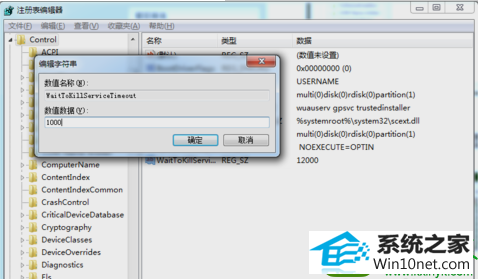今天和大家分享一下win10系统电脑关机很慢问题的解决方法,在使用win10系统的过程中经常不知道如何去解决win10系统电脑关机很慢的问题,有什么好的办法去解决win10系统电脑关机很慢呢?小编教你只需要首先,点开“开始”,然后找到并点击“运行”,打开“运行”界面之后,输入“regedit”,点确定。进入之后,找“HKEY_LoCAL_MACHinE/sYsTEM/CurrentControlset/Control”,然后点击“Control”,在右边找到“waitToKillserviceTimeout”就可以了;下面就是我给大家分享关于win10系统电脑关机很慢的详细步骤::
首先,点开“开始”,然后找到并点击“运行”,打开“运行”界面之后,输入“regedit”,点确定。
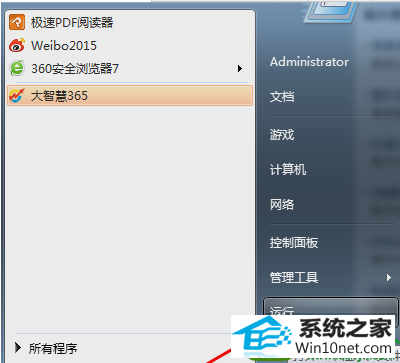
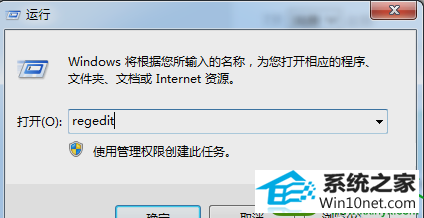
进入之后,找“HKEY_LoCAL_MACHinE/sYsTEM/CurrentControlset/Control”,然后点击“Control”,在右边找到“waitToKillserviceTimeout”
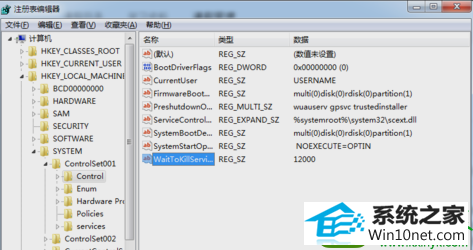
然后右键点击,点修改,然后把数值改成|“1000”,再点确定,然后重启电脑就可以解决问题了。